Конфіденційність є однією з найгарячіших🔥тем, які останнім часом захопили заголовки газет. Точніше, конфіденційність даних.
Веб-браузери, включно з Google, збирають дані через вашу історію пошуку, історію кешу та файли cookie та використовують їх для цільової реклами або передають їх третім особам.
Хоча декому з нас подобається те, як ці технологічні гіганти використовують наші дані, якщо ви втомилися від цільової реклами або відчуваєте, що за вами «шпигують», вам краще регулярно очищати історію пошуку, історію кешу та файли cookie.
Окрім питань конфіденційності, видалення історії пошуку Google має ряд інших переваг. У цій публікації я розкриваю всі переваги очищення історії пошуку, а також те, як це зробити на кожному пристрої, включаючи Android, iPhone і веб-браузери для комп’ютерів. Давайте відразу зануримося!
Причини, чому вам потрібно регулярно видаляти історію пошуку
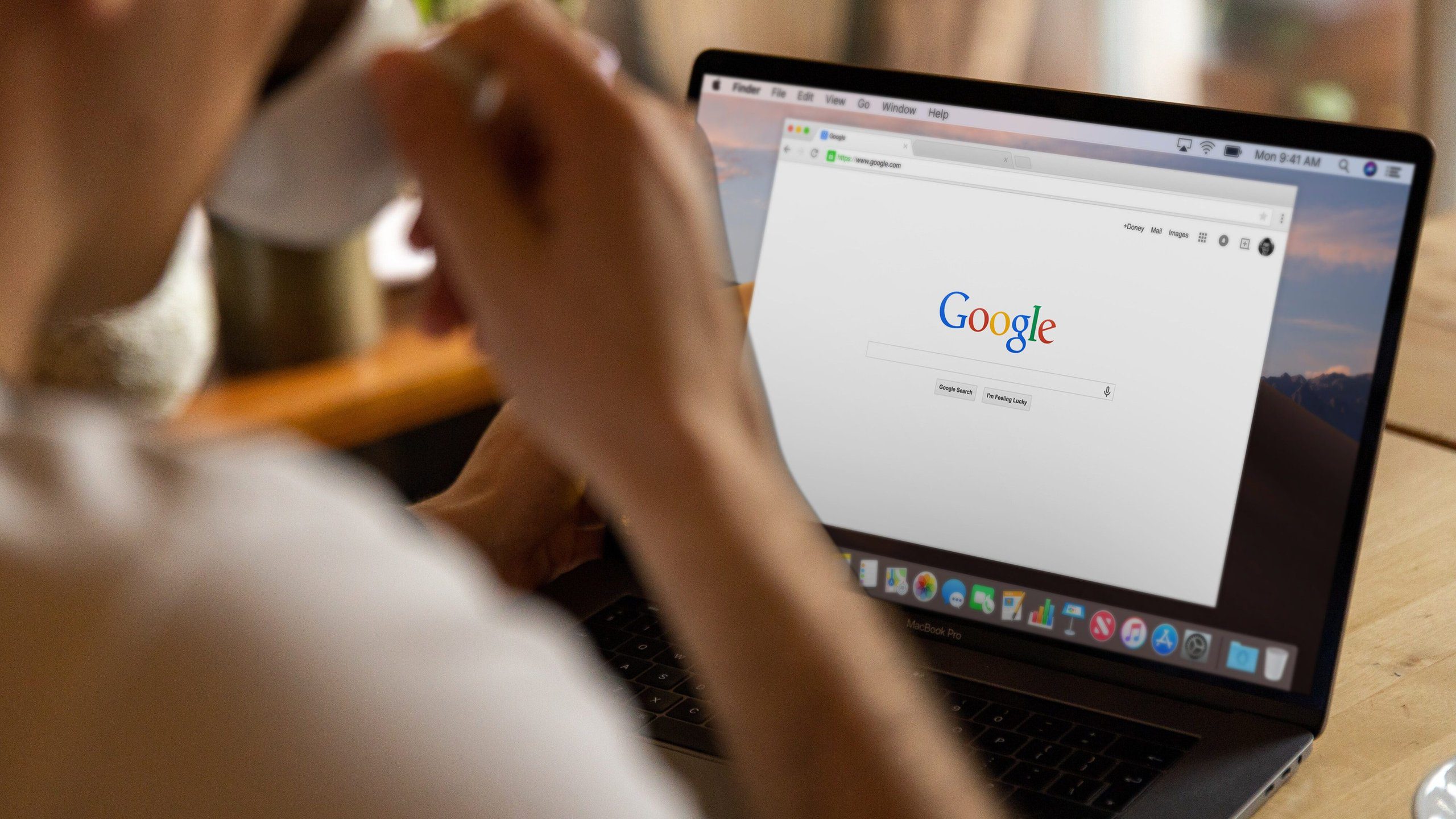
Очищення історії пошуку може багато в чому полегшити ваше життя. Ось кілька головних причин, чому вам слід подумати про видалення історії пошуку Google.
#1. Конфіденційність
Усі веб-сайти, які ви відвідуєте, пошуки, які ви робите, посилання, які ви натискаєте👆, і вміст, з яким ви взаємодієте, багато говорять про вашу особистість, інтереси, поведінку, хобі та вподобання.
Компанії можуть використовувати ці відомості, щоб створити ваш профіль і створити цільові рекламні кампанії. Вони також можуть використовуватися зловмисними третіми сторонами для злому та шахрайства. З цих причин люди схильні видаляти історію пошуку, щоб зберегти свої вподобання.
#2. Конфіденційні пошуки
Google – це перше місце, де люди шукають відповіді на делікатні теми, зокрема про стан свого здоров’я, особисті фінанси, юридичні поради чи сімейні проблеми чи проблеми в стосунках. Ваша історія пошуку може багато чого сказати про те, наскільки добре ви чи ні. Цілком природно, що ви хочете зберегти таку інформацію в таємниці.
Якщо ви стурбовані тим, чи хтось може побачити те, що ви нещодавно шукали, ви можете регулярно видаляти свою історію пошуку та захистити конфіденційну інформацію про себе.
Читайте також: Найкращі приватні браузери для iOS та Android
#3. Звільніть пам’ять
Можливо, ви цього не знаєте, але ваші пошуки з’їдають вашу пам’ять. Видалення історії веб-переглядача може заощадити цінний простір для зберігання, який можна виділити на щось більш цінне.
Я сумніваюся, що ваші пошуки минулого дня можуть бути важливішими за фотографії, які ви зробили минулих вихідних. Будьте розумними та звільніть місце, коли зможете!
#4. Покращення швидкості перегляду
Ще одна потужна перевага видалення історії пошуку полягає в тому, що це може значно покращити продуктивність вашого браузера. Велика кількість пошукових запитів може уповільнити роботу веб-переглядача, зменшити його швидкість і знизити продуктивність. Але якщо ви очищаєте історію під час роботи, ви можете швидше переглядати веб-сторінки.
Тепер, коли ви знаєте, яку користь може принести видалення історії пошуку, давайте розберемося з покроковою процедурою на кожному пристрої.
Видалення історії пошуку Google на будь-якому пристрої навряд чи займе ваш час. Ви можете видалити його за 1 хвилину або менше на кожній платформі.
На iPhone
Крок 1. Відкрийте програму Google Chrome.
Крок 2: у нижньому правому куті торкніться 3 крапок.
Крок 3: У спливаючому меню торкніться вкладки «Історія». Тут ви зможете побачити всю свою історію веб-перегляду.
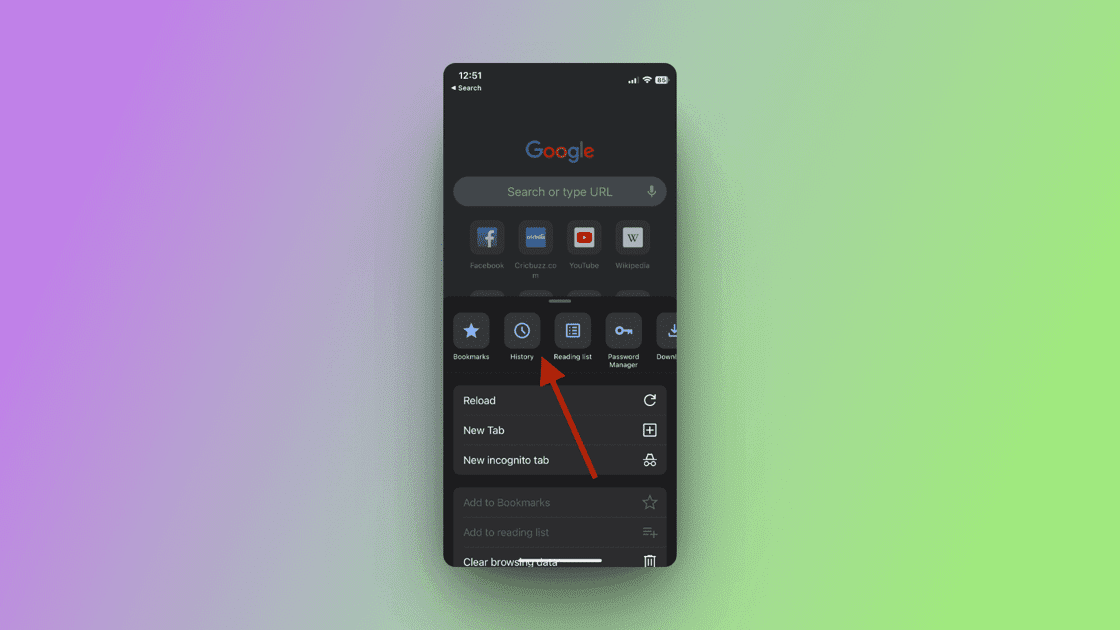
Крок 4. Натисніть кнопку «Редагувати» в нижньому правому куті, і ви зможете вибрати всі дії веб-перегляду, які потрібно видалити. Ви можете вибрати окремі дії для видалення, а потім натиснути опцію «Видалити» в нижньому лівому куті.
Крок 5. Якщо ви хочете видалити всю історію веб-перегляду, торкніться Очистити дані веб-перегляду та виберіть часовий діапазон за останню 1 годину, 24 години, останні 7 днів, 4 тижні та весь час.
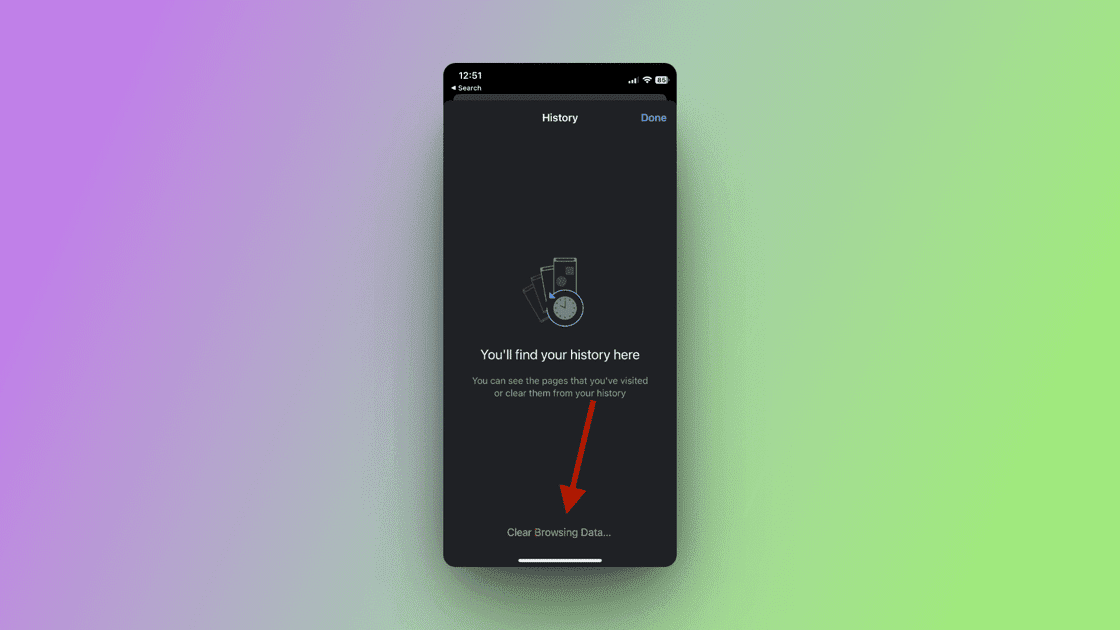
Крок 6. Перевірте інші параметри, які також потрібно видалити, наприклад файли cookie, дані сайтів, кешовані зображення та файли тощо. Потім торкніться Очистити дані веб-перегляду.
І просто так ваша історія веб-перегляду буде видалена!
На Android
Крок 1. Відкрийте програму Google Chrome.
Крок 2: у верхньому правому куті натисніть 3 крапки.
Крок 3. Перейдіть на вкладку «Історія» та торкніться її.
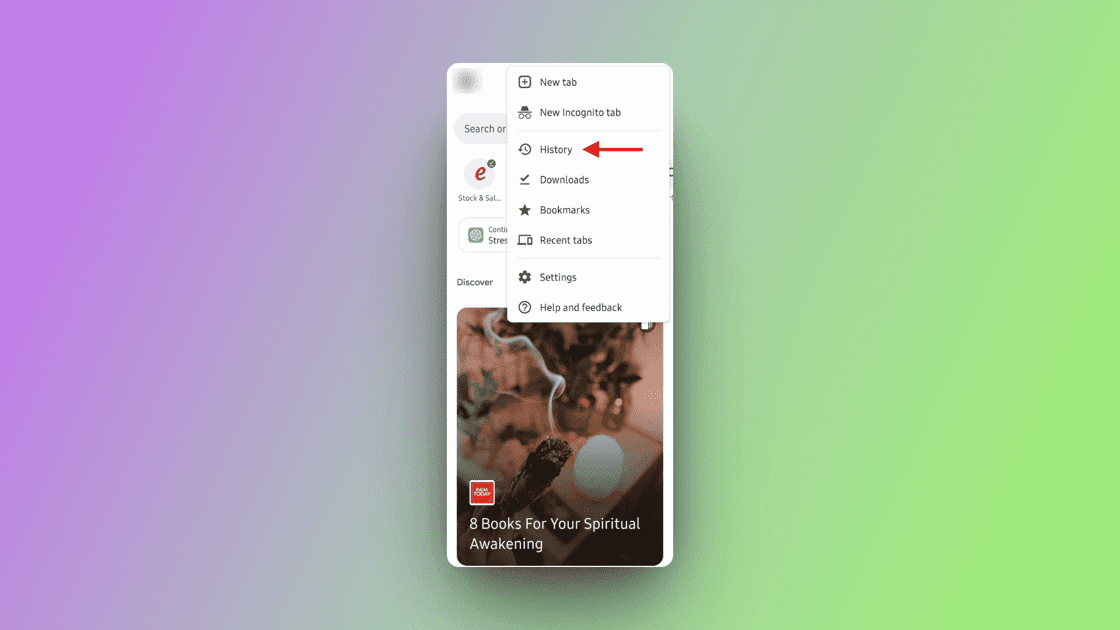
Крок 4: натисніть Очистити дані веб-перегляду.
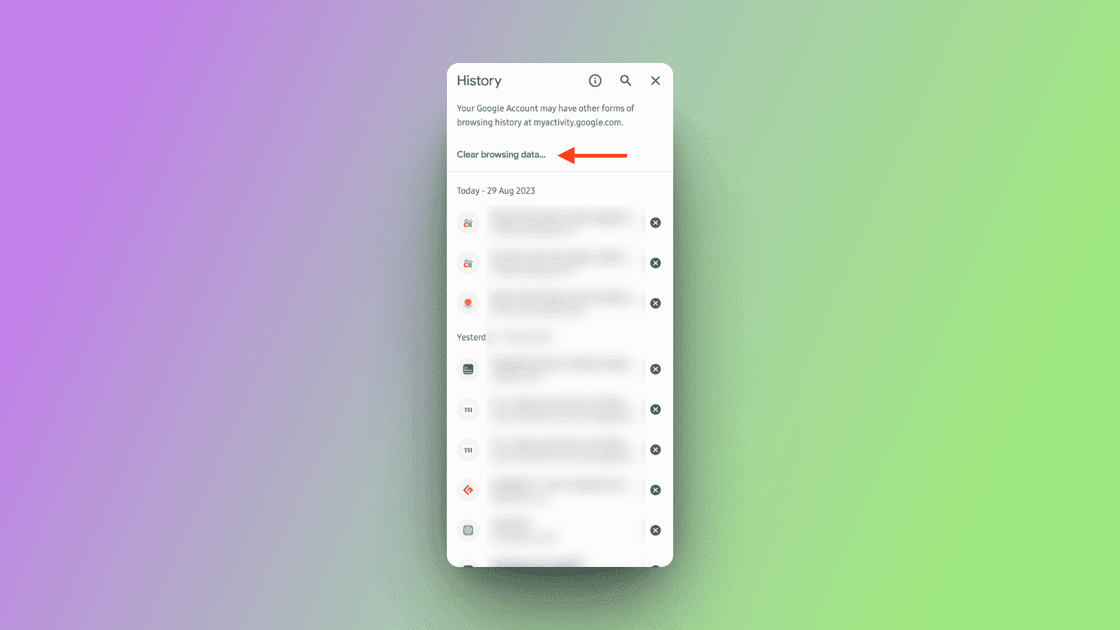
Крок 5. Ви можете видалити всю історію веб-перегляду або вибрати проміжок часу, протягом якого потрібно видалити пошукові запити. Щоб видалити все, натисніть Весь час.
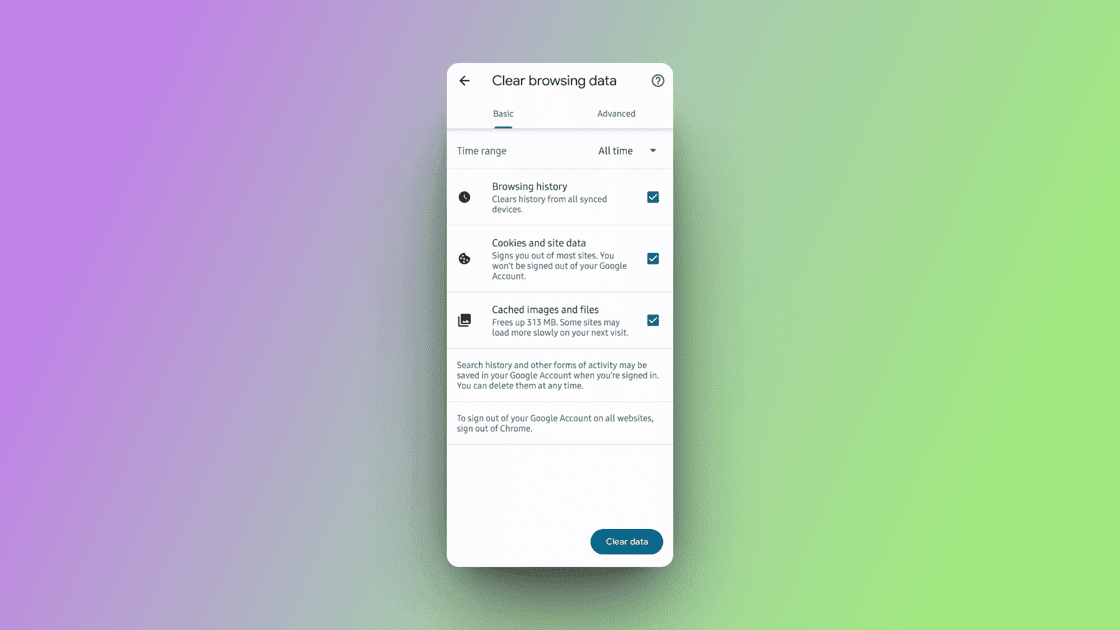
Перевірте свою історію веб-перегляду один раз і видаліть будь-які інші дані, які ви хочете видалити, натиснувши «Очистити дані».
На Safari
Якщо основним або додатковим браузером є Safari, кроки для видалення історії будуть дещо іншими.
Крок 1. Відкрийте браузер Safari.
Крок 2: у меню вгорі клацніть там, де написано «Історія», а потім натисніть «Показати всю історію».
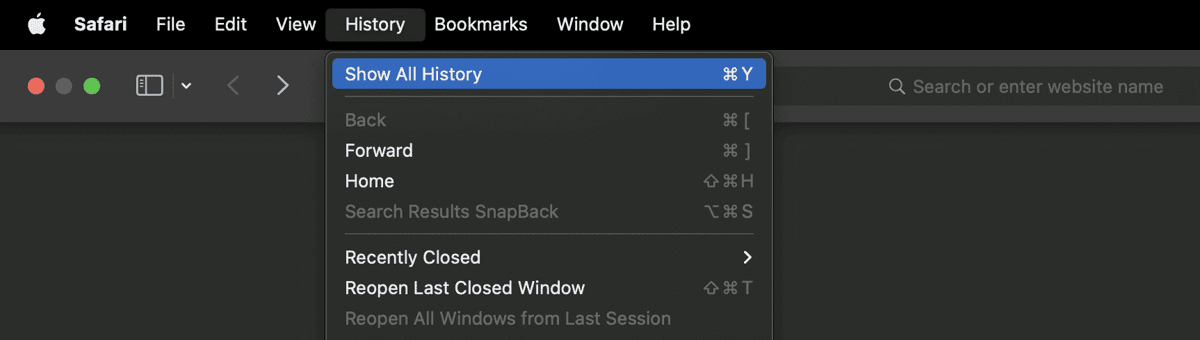
Крок 3: Натисніть «Очистити історію» та виберіть період часу.
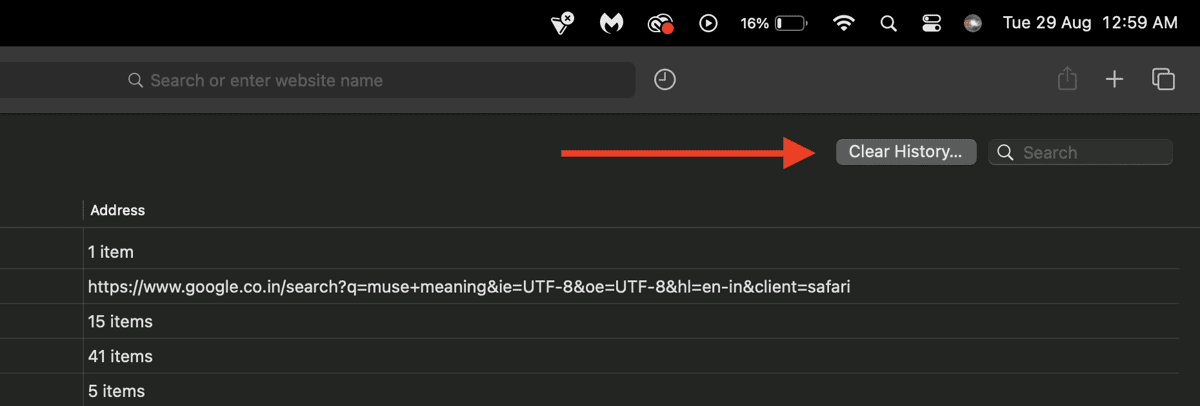
Нарешті натисніть кнопку «Очистити історію», щоб підтвердити це.
Microsoft Edge
Крок 1. Відкрийте браузер Microsoft Edge.
Крок 2: у нижньому правому куті торкніться 3 горизонтальних ліній.
Крок 3: Торкніться «Історія».
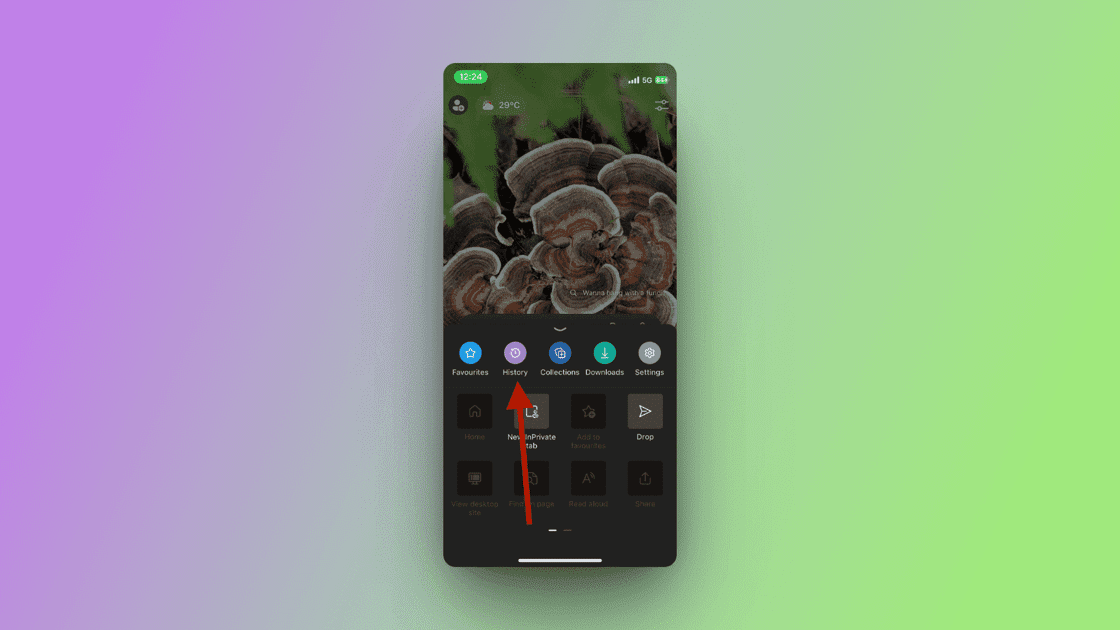
Крок 4: Торкніться піктограми кошика у верхньому правому куті.
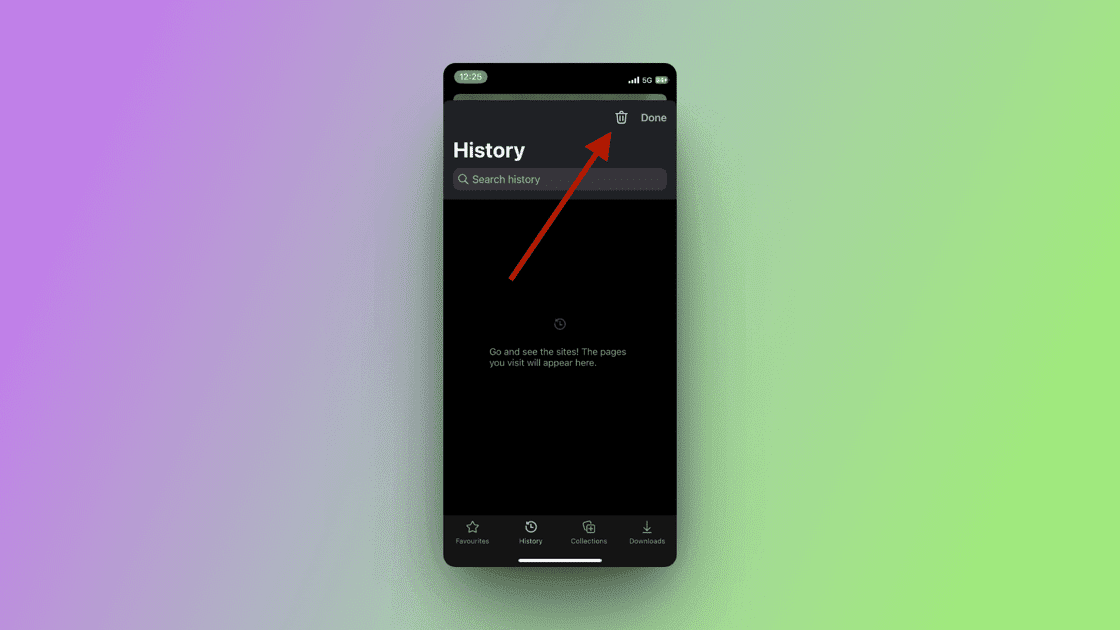
Крок 5. Тепер ви можете вибрати, що ви хочете очистити, наприклад історію веб-перегляду, історію завантажень, файли cookie та інші дані сайтів, а також кешовані зображення та файли. Виберіть усе, що хочете видалити, і натисніть Очистити зараз.
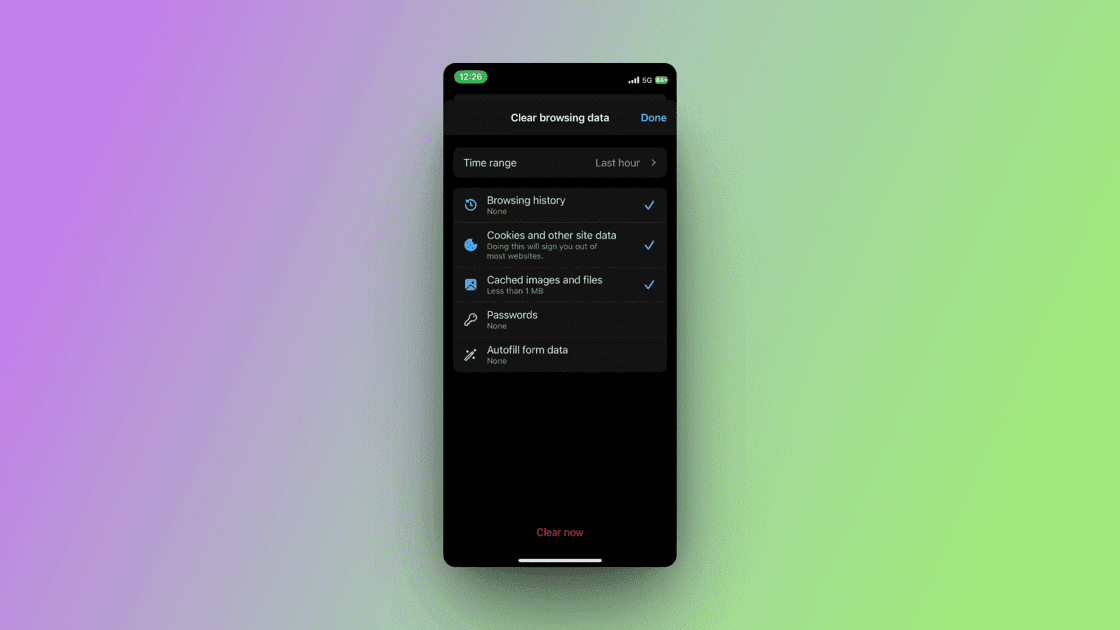
І все!🥳
У Firefox
Крок 1. Відкрийте браузер Firefox.
Крок 2: у нижньому правому куті торкніться 3 горизонтальних ліній.
Крок 3: у меню натисніть «Історія».
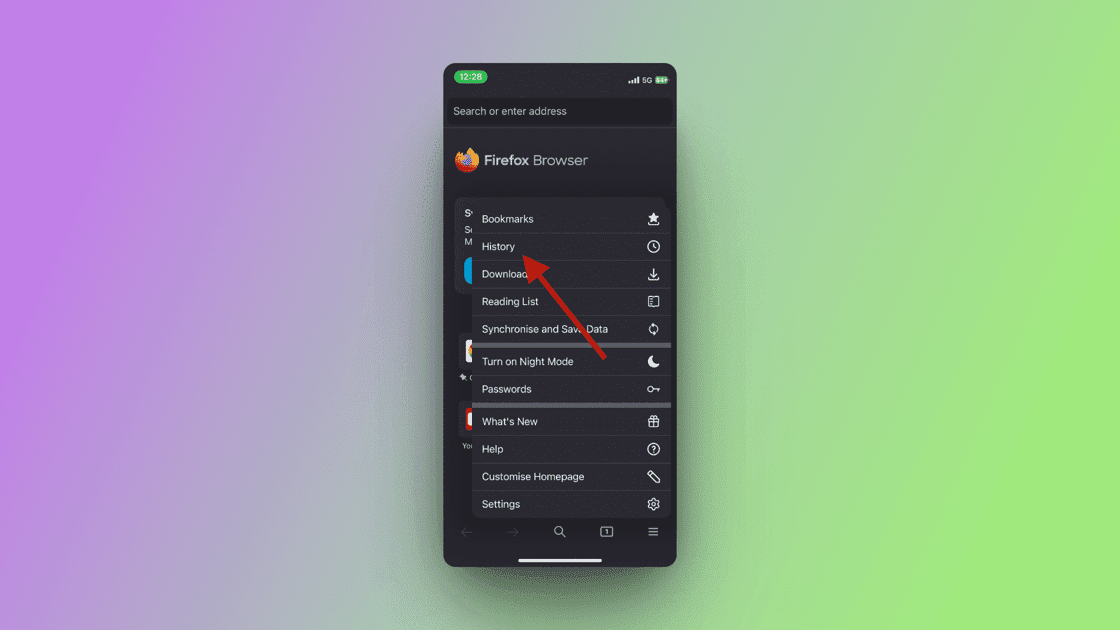
Крок 4: Торкніться значка кошика.
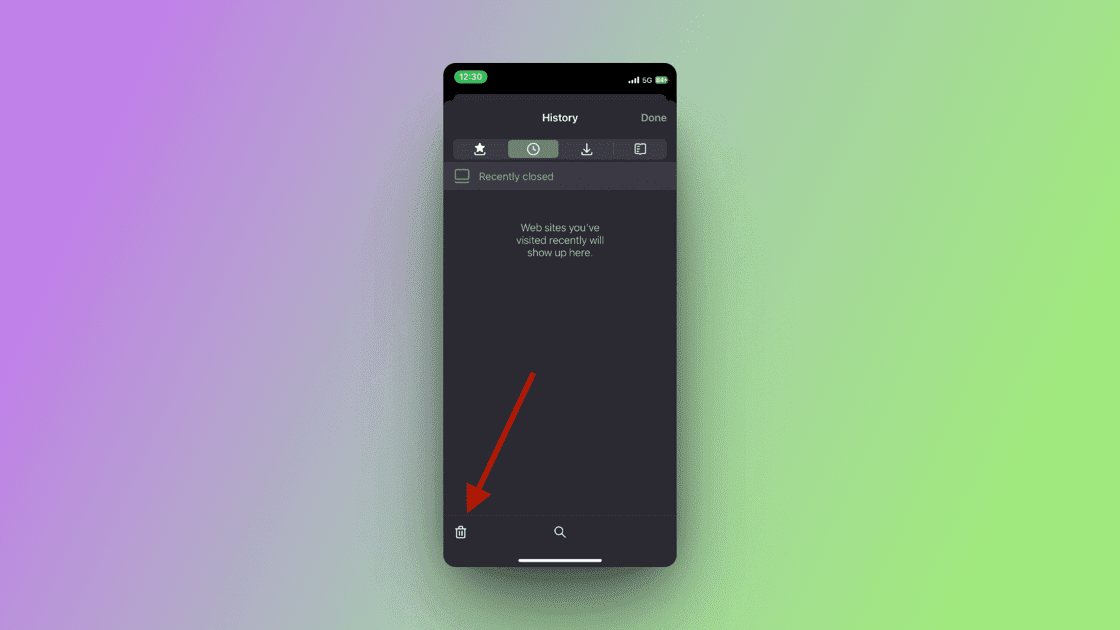
Крок 5. З’явиться спадне меню, де ви зможете вибрати діапазон часу, який потрібно очистити.
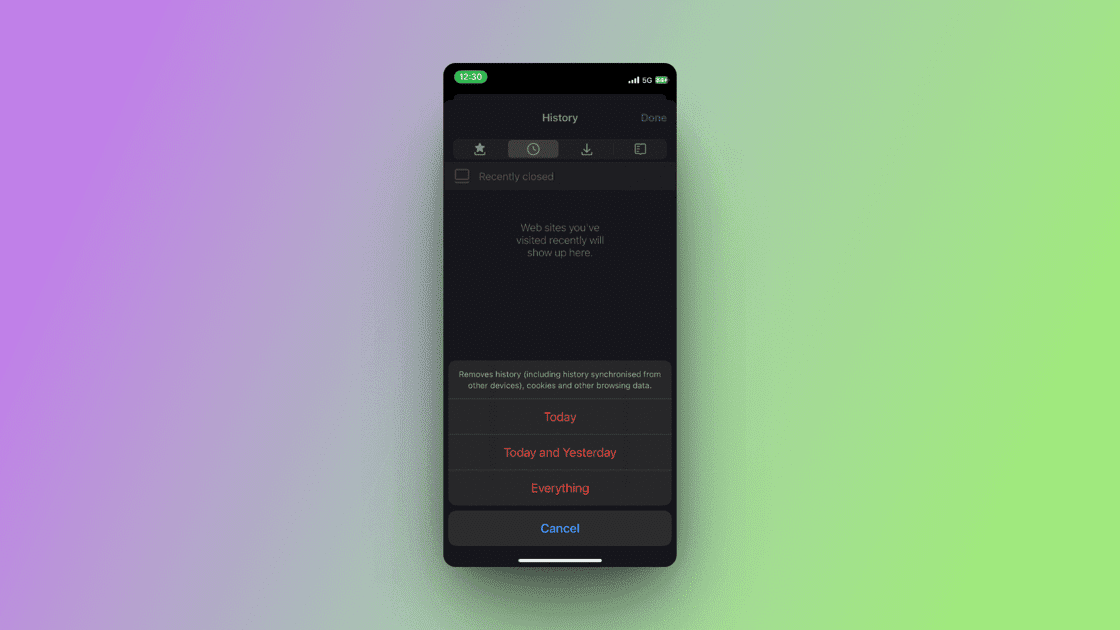
Одне натискання на певний діапазон часу миттєво видаляє історію пошуку!
У Chrome
Ви можете видалити історію веб-перегляду Google із самого Google, а не з налаштувань веб-переглядача. Ось як це зробити:
Крок 1. Відкрийте браузер Google Chrome і перейдіть до Google My Activity. На цьому порталі ви можете бачити всі свої дії в сервісах Google.
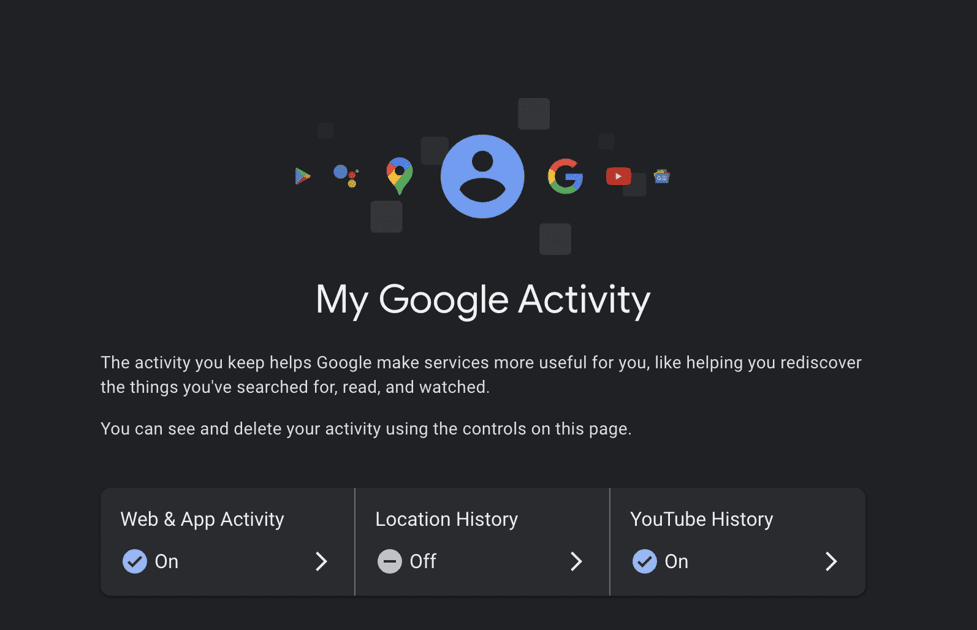
Крок 2. Ви можете вибрати дії в Інтернеті та додатках, історію місцезнаходжень, історію YouTube тощо. Перевірте дії в Інтернеті та програмах, а потім перейдіть до вкладки «Видалити» зі стрілкою поруч. Це дозволить вам вибрати проміжок часу, за який ви хочете видалити історію.
Крок 3: Вибравши часовий проміжок, натисніть Delete, і все.
Заключні думки
Ваші дані веб-перегляду Google містять багато інформації про вас, яка може бути використана сторонніми веб-сайтами без вашого відома. Якщо ви стурбовані тим, що хтось порушить вашу конфіденційність, ви можете регулярно видаляти свою історію веб-перегляду та захищати свої дані разом із інструментами конфіденційності.
Найкраще також очистити кеш і файли cookie. Ця публікація містила посібник із видалення даних на платформах, якими ви могли б скористатися.
Далі дізнайтеся, як автоматично видаляти дані браузера в Chrome, Opera, Safari тощо.

